OPEL CORSA 2014.5 Manuel d'utilisation (in French)
Manufacturer: OPEL, Model Year: 2014.5, Model line: CORSA, Model: OPEL CORSA 2014.5Pages: 183, PDF Size: 3.08 MB
Page 11 of 183
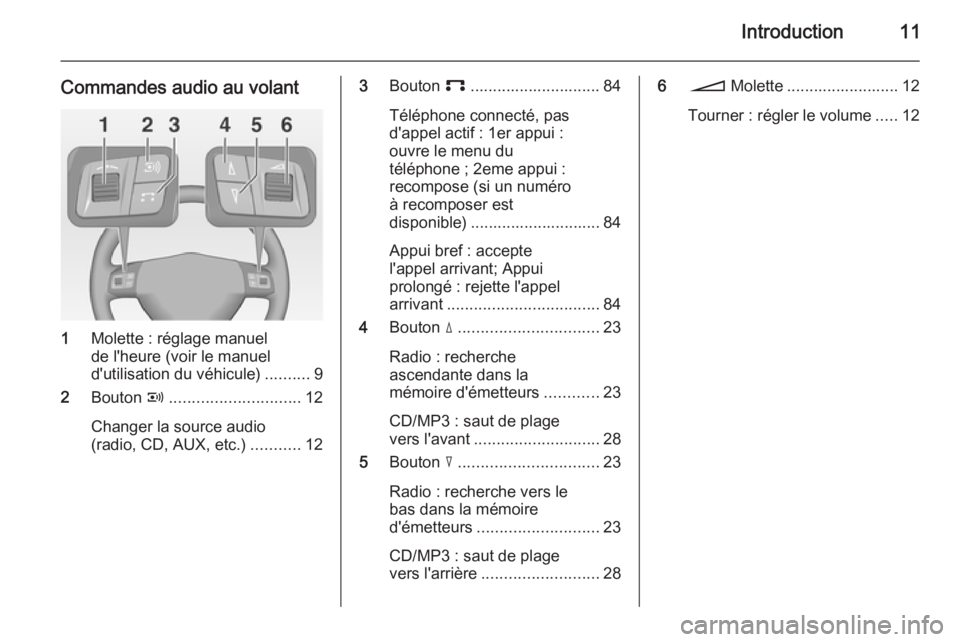
Introduction11
Commandes audio au volant
1Molette : réglage manuel
de l'heure (voir le manuel
d'utilisation du véhicule) ..........9
2 Bouton q............................. 12
Changer la source audio
(radio, CD, AUX, etc.) ...........12
3Bouton p............................. 84
Téléphone connecté, pas
d'appel actif : 1er appui :
ouvre le menu du
téléphone ; 2eme appui :
recompose (si un numéro
à recomposer est
disponible) ............................. 84
Appui bref : accepte
l'appel arrivant; Appui
prolongé : rejette l'appel
arrivant .................................. 84
4 Bouton d............................... 23
Radio : recherche
ascendante dans la
mémoire d'émetteurs ............23
CD/MP3 : saut de plage
vers l'avant ............................ 28
5 Bouton c............................... 23
Radio : recherche vers le
bas dans la mémoire
d'émetteurs ........................... 23
CD/MP3 : saut de plage
vers l'arrière .......................... 286o Molette ......................... 12
Tourner : régler le volume .....12
Page 12 of 183
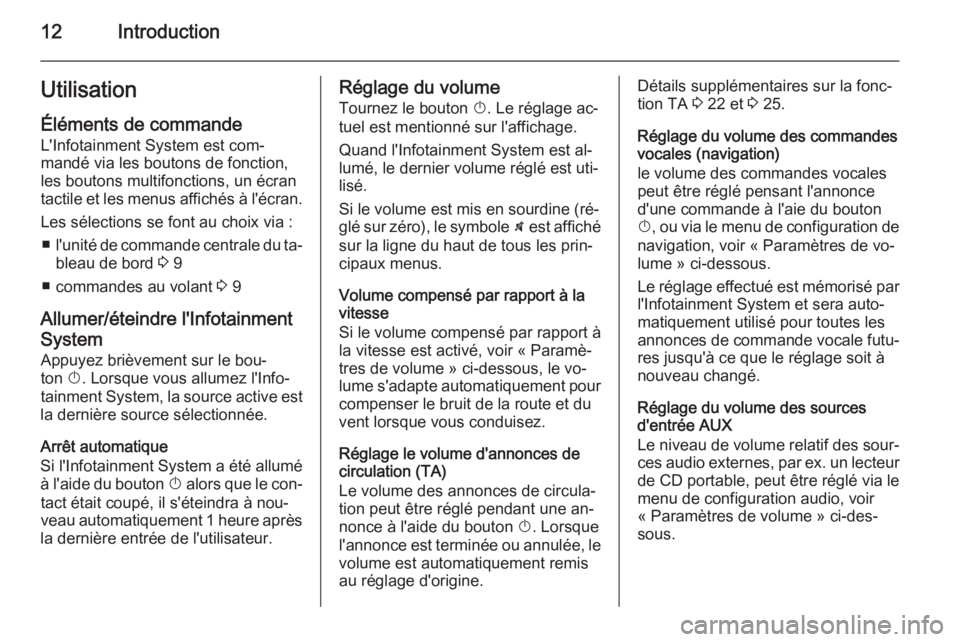
12IntroductionUtilisation
Éléments de commande L'Infotainment System est com‐
mandé via les boutons de fonction,
les boutons multifonctions, un écran
tactile et les menus affichés à l'écran.
Les sélections se font au choix via : ■ l'unité de commande centrale du ta‐
bleau de bord 3 9
■ commandes au volant 3 9
Allumer/éteindre l'Infotainment System Appuyez brièvement sur le bou‐
ton X. Lorsque vous allumez l'Info‐
tainment System, la source active est
la dernière source sélectionnée.
Arrêt automatique
Si l'Infotainment System a été allumé à l'aide du bouton X alors que le con‐
tact était coupé, il s'éteindra à nou‐
veau automatiquement 1 heure après
la dernière entrée de l'utilisateur.Réglage du volume
Tournez le bouton X. Le réglage ac‐
tuel est mentionné sur l'affichage.
Quand l'Infotainment System est al‐
lumé, le dernier volume réglé est uti‐
lisé.
Si le volume est mis en sourdine (ré‐
glé sur zéro), le symbole \ est affiché
sur la ligne du haut de tous les prin‐
cipaux menus.
Volume compensé par rapport à la
vitesse
Si le volume compensé par rapport à
la vitesse est activé, voir « Paramè‐
tres de volume » ci-dessous, le vo‐
lume s'adapte automatiquement pour
compenser le bruit de la route et du
vent lorsque vous conduisez.
Réglage le volume d'annonces de
circulation (TA)
Le volume des annonces de circula‐
tion peut être réglé pendant une an‐
nonce à l'aide du bouton X. Lorsque
l'annonce est terminée ou annulée, le volume est automatiquement remis
au réglage d'origine.Détails supplémentaires sur la fonc‐
tion TA 3 22 et 3 25.
Réglage du volume des commandes
vocales (navigation)
le volume des commandes vocales
peut être réglé pensant l'annonce
d'une commande à l'aie du bouton X , ou via le menu de configuration de
navigation, voir « Paramètres de vo‐
lume » ci-dessous.
Le réglage effectué est mémorisé par l'Infotainment System et sera auto‐
matiquement utilisé pour toutes les
annonces de commande vocale futu‐
res jusqu'à ce que le réglage soit à
nouveau changé.
Réglage du volume des sources
d'entrée AUX
Le niveau de volume relatif des sour‐
ces audio externes, par ex. un lecteur
de CD portable, peut être réglé via le
menu de configuration audio, voir
« Paramètres de volume » ci-des‐
sous.
Page 13 of 183
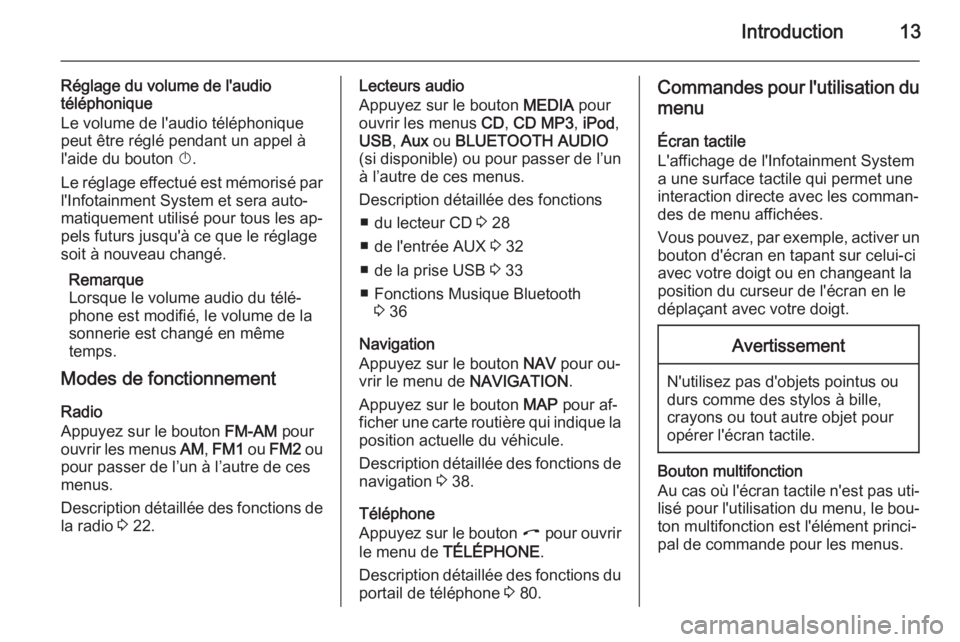
Introduction13
Réglage du volume de l'audio
téléphonique
Le volume de l'audio téléphonique peut être réglé pendant un appel à
l'aide du bouton X.
Le réglage effectué est mémorisé par l'Infotainment System et sera auto‐
matiquement utilisé pour tous les ap‐
pels futurs jusqu'à ce que le réglage
soit à nouveau changé.
Remarque
Lorsque le volume audio du télé‐
phone est modifié, le volume de la
sonnerie est changé en même
temps.
Modes de fonctionnement
Radio
Appuyez sur le bouton FM-AM pour
ouvrir les menus AM, FM1 ou FM2 ou
pour passer de l’un à l’autre de ces
menus.
Description détaillée des fonctions de
la radio 3 22.Lecteurs audio
Appuyez sur le bouton MEDIA pour
ouvrir les menus CD, CD MP3 , iPod ,
USB , Aux ou BLUETOOTH AUDIO
(si disponible) ou pour passer de l’un
à l’autre de ces menus.
Description détaillée des fonctions ■ du lecteur CD 3 28
■ de l'entrée AUX 3 32
■ de la prise USB 3 33
■ Fonctions Musique Bluetooth 3 36
Navigation
Appuyez sur le bouton NAV pour ou‐
vrir le menu de NAVIGATION.
Appuyez sur le bouton MAP pour af‐
ficher une carte routière qui indique la position actuelle du véhicule.
Description détaillée des fonctions de
navigation 3 38.
Téléphone
Appuyez sur le bouton I pour ouvrir
le menu de TÉLÉPHONE .
Description détaillée des fonctions du
portail de téléphone 3 80.Commandes pour l'utilisation du
menu
Écran tactile
L'affichage de l'Infotainment System
a une surface tactile qui permet une
interaction directe avec les comman‐
des de menu affichées.
Vous pouvez, par exemple, activer un
bouton d'écran en tapant sur celui-ci avec votre doigt ou en changeant la
position du curseur de l'écran en le
déplaçant avec votre doigt.Avertissement
N'utilisez pas d'objets pointus ou
durs comme des stylos à bille,
crayons ou tout autre objet pour
opérer l'écran tactile.
Bouton multifonction
Au cas où l'écran tactile n'est pas uti‐ lisé pour l'utilisation du menu, le bou‐
ton multifonction est l'élément princi‐
pal de commande pour les menus.
Page 14 of 183
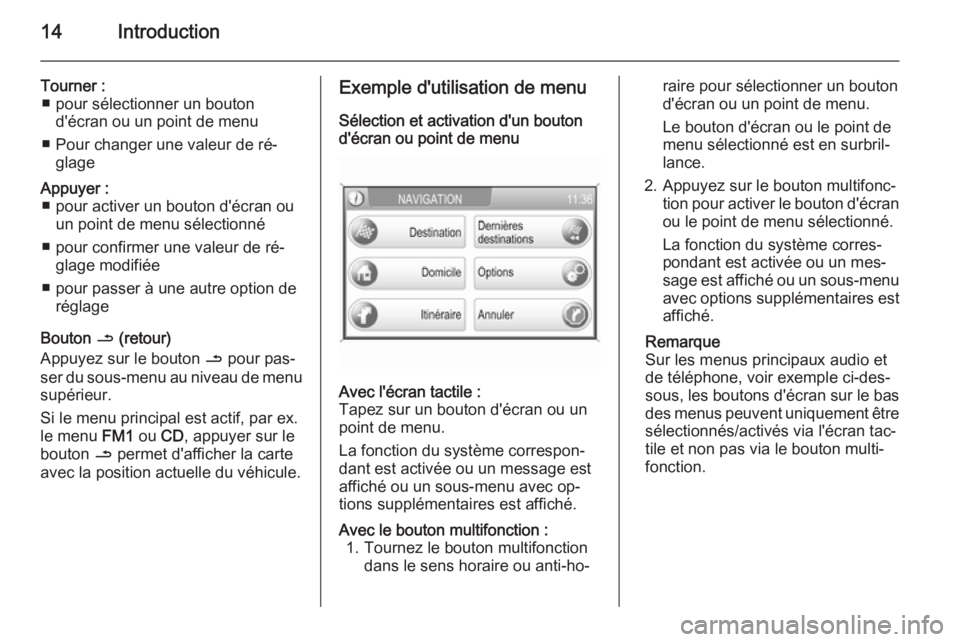
14Introduction
Tourner :■ pour sélectionner un bouton d'écran ou un point de menu
■ Pour changer une valeur de ré‐ glageAppuyer :■ pour activer un bouton d'écran ou un point de menu sélectionné
■ pour confirmer une valeur de ré‐ glage modifiée
■ pour passer à une autre option de réglage
Bouton / (retour)
Appuyez sur le bouton / pour pas‐
ser du sous-menu au niveau de menu
supérieur.
Si le menu principal est actif, par ex.
le menu FM1 ou CD, appuyer sur le
bouton / permet d'afficher la carte
avec la position actuelle du véhicule.
Exemple d'utilisation de menu
Sélection et activation d'un bouton
d'écran ou point de menuAvec l'écran tactile :
Tapez sur un bouton d'écran ou un
point de menu.
La fonction du système correspon‐
dant est activée ou un message est
affiché ou un sous-menu avec op‐
tions supplémentaires est affiché.Avec le bouton multifonction : 1. Tournez le bouton multifonction dans le sens horaire ou anti-ho‐raire pour sélectionner un bouton
d'écran ou un point de menu.
Le bouton d'écran ou le point de
menu sélectionné est en surbril‐
lance.
2. Appuyez sur le bouton multifonc‐ tion pour activer le bouton d'écran
ou le point de menu sélectionné.
La fonction du système corres‐
pondant est activée ou un mes‐
sage est affiché ou un sous-menu avec options supplémentaires est
affiché.
Remarque
Sur les menus principaux audio et
de téléphone, voir exemple ci-des‐
sous, les boutons d'écran sur le bas des menus peuvent uniquement êtresélectionnés/activés via l'écran tac‐
tile et non pas via le bouton multi‐
fonction.
Page 15 of 183

Introduction15
Exemple de menu de radio FM : les
boutons TA Liste et Manuel peuvent
uniquement être sélectionnés/activés
via l'écran tactile.
Remarque
Dans les chapitres suivants, les éta‐ pes d'opération pour la sélection et
l'activation d'un bouton d'écran ou
d'un point de menu via l'écran tactile
ou le bouton multifonction seront
simplement décrites comme « ...sé‐
lectionnez .....le bouton d'écran ... »
ou « ...sélectionnez le ...point de
menu ... ».
Messages
Avant qu'une fonction de système
puisse être exécutée, il vous est sou‐
vent demandé, via un message si
cette fonction de système devrait être exécutée ou comment cette fonction
de système devrait être exécutée.
La sélection et l'activation d'un bouton d'écran sur un message fonctionne‐
ment de la même manière que pour
un bouton d'écran sur un menu.
Appuyez sur le bouton /, si vous
voulez supprimer un tel message sans déclencher la fonction du sys‐
tème.
Défilement sur une longue liste de
points de menu
S'il n'est pas possible d'afficher tous
les points de menu disponibles à
l'écran, une barre de défilement est affichée.
Avec l'écran tactile : ■ Tapez sur le bouton d'écran ∧ ou ∨ de la barre de défilement
ou
■ déplacez le glisseur de la barre de défilement vers le bas ou le haut
avec votre doigt
pour défiler sur la liste des points de menu.
Page 16 of 183
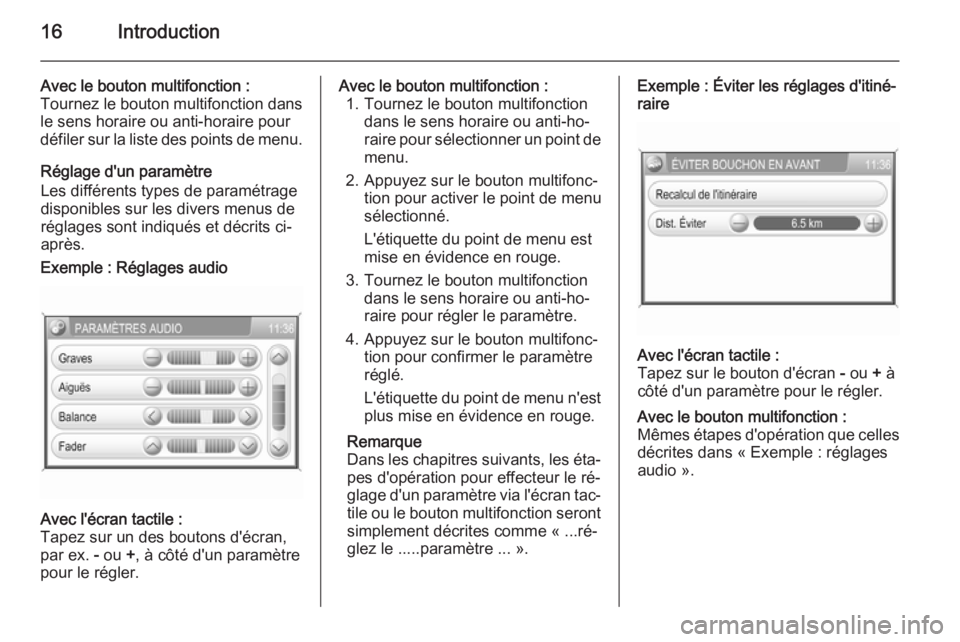
16Introduction
Avec le bouton multifonction :
Tournez le bouton multifonction dans
le sens horaire ou anti-horaire pour
défiler sur la liste des points de menu.
Réglage d'un paramètre
Les différents types de paramétrage
disponibles sur les divers menus de
réglages sont indiqués et décrits ci- après.Exemple : Réglages audioAvec l'écran tactile :
Tapez sur un des boutons d'écran,
par ex. - ou +, à côté d'un paramètre
pour le régler.Avec le bouton multifonction : 1. Tournez le bouton multifonction dans le sens horaire ou anti-ho‐
raire pour sélectionner un point de
menu.
2. Appuyez sur le bouton multifonc‐ tion pour activer le point de menu
sélectionné.
L'étiquette du point de menu est
mise en évidence en rouge.
3. Tournez le bouton multifonction dans le sens horaire ou anti-ho‐
raire pour régler le paramètre.
4. Appuyez sur le bouton multifonc‐ tion pour confirmer le paramètre
réglé.
L'étiquette du point de menu n'est
plus mise en évidence en rouge.
Remarque
Dans les chapitres suivants, les éta‐ pes d'opération pour effecteur le ré‐
glage d'un paramètre via l'écran tac‐ tile ou le bouton multifonction seront
simplement décrites comme « ...ré‐
glez le .....paramètre ... ».Exemple : Éviter les réglages d'itiné‐
raireAvec l'écran tactile :
Tapez sur le bouton d'écran - ou + à
côté d'un paramètre pour le régler.Avec le bouton multifonction :
Mêmes étapes d'opération que celles
décrites dans « Exemple : réglages
audio ».
Page 17 of 183
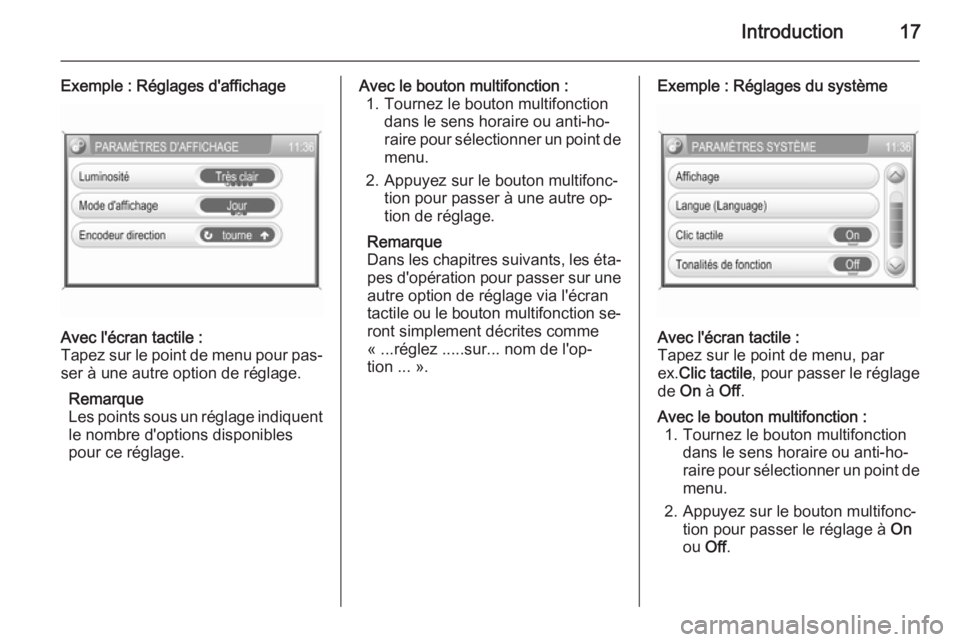
Introduction17
Exemple : Réglages d'affichageAvec l'écran tactile :
Tapez sur le point de menu pour pas‐ ser à une autre option de réglage.
Remarque
Les points sous un réglage indiquent
le nombre d'options disponibles
pour ce réglage.Avec le bouton multifonction : 1. Tournez le bouton multifonction dans le sens horaire ou anti-ho‐
raire pour sélectionner un point de
menu.
2. Appuyez sur le bouton multifonc‐ tion pour passer à une autre op‐
tion de réglage.
Remarque
Dans les chapitres suivants, les éta‐ pes d'opération pour passer sur une
autre option de réglage via l'écran
tactile ou le bouton multifonction se‐
ront simplement décrites comme
« ...réglez .....sur... nom de l'op‐
tion ... ».Exemple : Réglages du systèmeAvec l'écran tactile :
Tapez sur le point de menu, par
ex. Clic tactile , pour passer le réglage
de On à Off .Avec le bouton multifonction :
1. Tournez le bouton multifonction dans le sens horaire ou anti-ho‐
raire pour sélectionner un point de
menu.
2. Appuyez sur le bouton multifonc‐ tion pour passer le réglage à On
ou Off.
Page 18 of 183
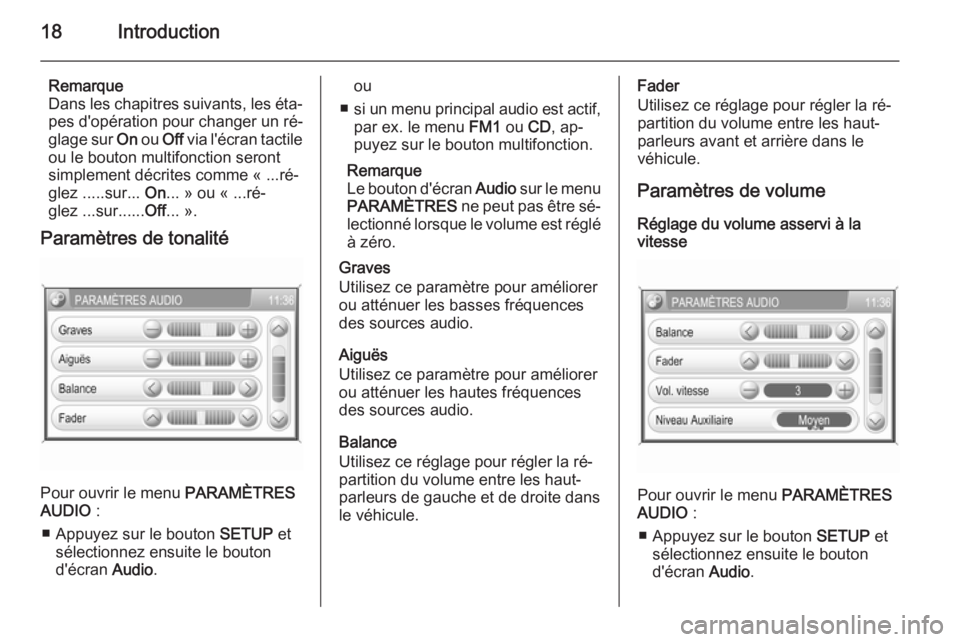
18Introduction
Remarque
Dans les chapitres suivants, les éta‐
pes d'opération pour changer un ré‐
glage sur On ou Off via l'écran tactile
ou le bouton multifonction seront
simplement décrites comme « ...ré‐
glez .....sur... On... » ou « ...ré‐
glez ...sur...... Off... ».
Paramètres de tonalité
Pour ouvrir le menu PARAMÈTRES
AUDIO :
■ Appuyez sur le bouton SETUP et
sélectionnez ensuite le bouton
d'écran Audio.
ou
■ si un menu principal audio est actif,
par ex. le menu FM1 ou CD, ap‐
puyez sur le bouton multifonction.
Remarque
Le bouton d'écran Audio sur le menu
PARAMÈTRES ne peut pas être sé‐
lectionné lorsque le volume est réglé à zéro.
Graves
Utilisez ce paramètre pour améliorer
ou atténuer les basses fréquences des sources audio.
Aiguës
Utilisez ce paramètre pour améliorer ou atténuer les hautes fréquencesdes sources audio.
Balance
Utilisez ce réglage pour régler la ré‐ partition du volume entre les haut-
parleurs de gauche et de droite dans
le véhicule.Fader
Utilisez ce réglage pour régler la ré‐ partition du volume entre les haut-
parleurs avant et arrière dans le
véhicule.
Paramètres de volume
Réglage du volume asservi à la
vitesse
Pour ouvrir le menu PARAMÈTRES
AUDIO :
■ Appuyez sur le bouton SETUP et
sélectionnez ensuite le bouton
d'écran Audio.
Page 19 of 183
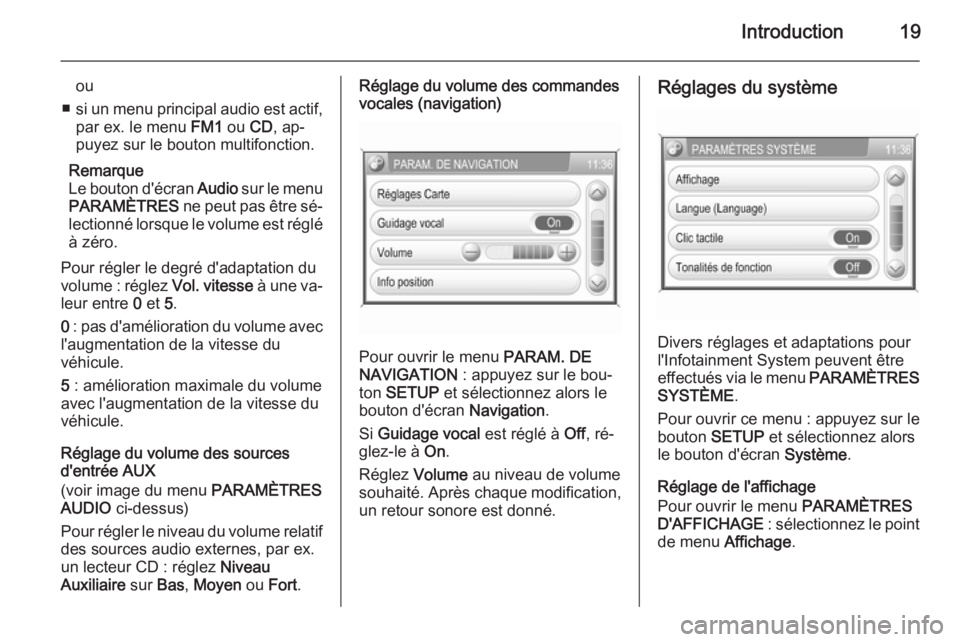
Introduction19
ou
■ si un menu principal audio est actif,
par ex. le menu FM1 ou CD, ap‐
puyez sur le bouton multifonction.
Remarque
Le bouton d'écran Audio sur le menu
PARAMÈTRES ne peut pas être sé‐
lectionné lorsque le volume est réglé à zéro.
Pour régler le degré d'adaptation du volume : réglez Vol. vitesse à une va‐
leur entre 0 et 5.
0 : pas d'amélioration du volume avec
l'augmentation de la vitesse du
véhicule.
5 : amélioration maximale du volume
avec l'augmentation de la vitesse du véhicule.
Réglage du volume des sources
d'entrée AUX
(voir image du menu PARAMÈTRES
AUDIO ci-dessus)
Pour régler le niveau du volume relatif
des sources audio externes, par ex.
un lecteur CD : réglez Niveau
Auxiliaire sur Bas, Moyen ou Fort .Réglage du volume des commandes
vocales (navigation)
Pour ouvrir le menu PARAM. DE
NAVIGATION : appuyez sur le bou‐
ton SETUP et sélectionnez alors le
bouton d'écran Navigation.
Si Guidage vocal est réglé à Off, ré‐
glez-le à On.
Réglez Volume au niveau de volume
souhaité. Après chaque modification,
un retour sonore est donné.
Réglages du système
Divers réglages et adaptations pour
l'Infotainment System peuvent être effectués via le menu PARAMÈTRES
SYSTÈME .
Pour ouvrir ce menu : appuyez sur le
bouton SETUP et sélectionnez alors
le bouton d'écran Système.
Réglage de l'affichage
Pour ouvrir le menu PARAMÈTRES
D'AFFICHAGE : sélectionnez le point
de menu Affichage.
Page 20 of 183
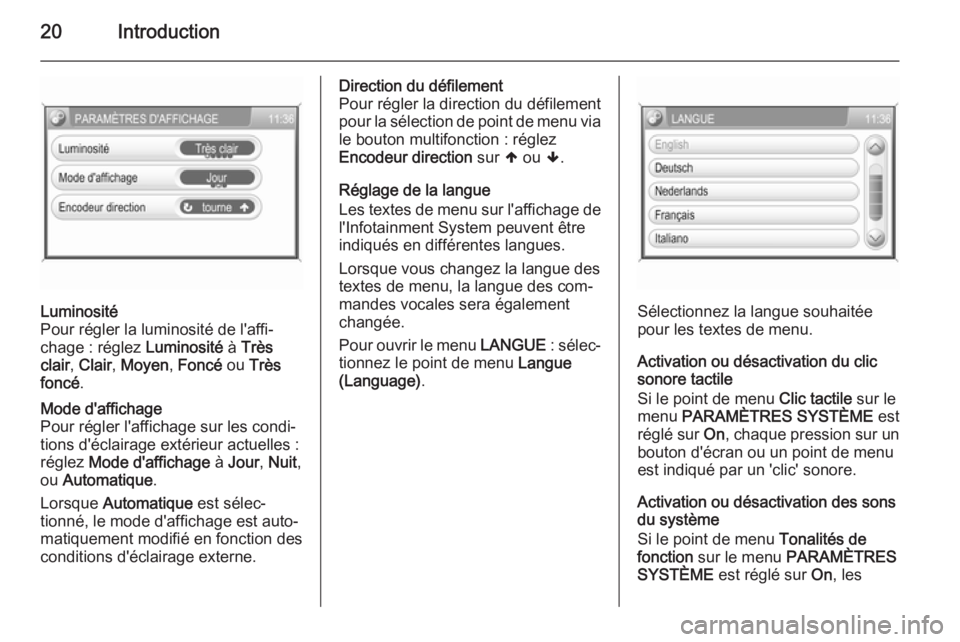
20Introduction
Luminosité
Pour régler la luminosité de l'affi‐
chage : réglez Luminosité à Très
clair , Clair , Moyen , Foncé ou Très
foncé .Mode d'affichage
Pour régler l'affichage sur les condi‐
tions d'éclairage extérieur actuelles :
réglez Mode d'affichage à Jour , Nuit ,
ou Automatique .
Lorsque Automatique est sélec‐
tionné, le mode d'affichage est auto‐
matiquement modifié en fonction des
conditions d'éclairage externe.Direction du défilement
Pour régler la direction du défilement
pour la sélection de point de menu via
le bouton multifonction : réglez
Encodeur direction sur [ ou ].
Réglage de la langue
Les textes de menu sur l'affichage de l'Infotainment System peuvent être
indiqués en différentes langues.
Lorsque vous changez la langue des
textes de menu, la langue des com‐
mandes vocales sera également
changée.
Pour ouvrir le menu LANGUE : sélec‐
tionnez le point de menu Langue
(Language) .
Sélectionnez la langue souhaitée
pour les textes de menu.
Activation ou désactivation du clic
sonore tactile
Si le point de menu Clic tactile sur le
menu PARAMÈTRES SYSTÈME est
réglé sur On, chaque pression sur un
bouton d'écran ou un point de menu
est indiqué par un 'clic' sonore.
Activation ou désactivation des sons
du système
Si le point de menu Tonalités de
fonction sur le menu PARAMÈTRES
SYSTÈME est réglé sur On, les